php 性能调优技巧包括:启用 opcache 以缓存编译后的脚本。限制全局变量的使用以减少内存和 cpu 消耗。通过使用复合数据类型(如数组和对象)来组织相关数据,提高内存利用率和执行速度。缓存经常访问的数据以减少对数据源的调用。优化数据库查询以减少延迟,包括使用索引和使用缓存查询结果。根据应用程序需求调整 php7 配置选项。使用 hhvm 将 php 代码编译为机器码以提高执行速度。启用 jit 编译以动态编译 php 代码以提高性能。使用非阻塞 i/o 技术来优化 i
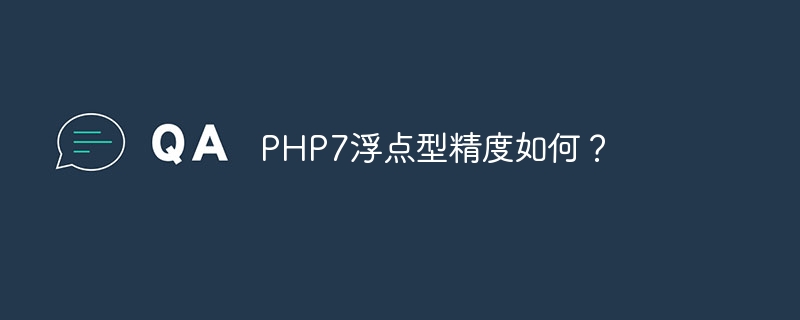
PHP7 性能调优技巧
1. 使用 Opcache
Opcache 是一种 PHP 扩展,它将已编译的 PHP 脚本存储在内存中,从而避免了每次请求时都重新编译脚本的开销。启用 Opcache 可显着提高脚本执行速度。
2. 避免使用全局变量
全局变量在每次请求中都会被重新初始化,这会增加内存和 CPU 消耗。将其限制在绝对必要的情况下。
3. 使用复合数据类型
复合数据类型(如数组和对象)可以帮助将相关数据组织在一起,从而提高内存利用率和执行速度。
4. 使用适当的缓存机制
缓存可以减少对数据库或其他数据源的调用,从而提高性能。使用 Memcached、Redis 或其他缓存解决方案来存储经常访问的数据。
5. 优化数据库查询
数据库查询会对性能产生重大影响。使用索引、避免不必要的连接,并尽可能使用缓存查询结果。
6. 配置 PHP7 优化选项
PHP7 提供了诸如 opcache.enable 和 memory_limit 等配置选项,可以根据应用程序的需求进行调整以提高性能。
7. 使用 HHVM
HHVM(HipHop Virtual Machine)是一种运行时平台,将 PHP 代码编译为机器码。这可以显着改善脚本执行速度。
8. 启用 JIT 编译
JIT(即时编译器)可以将 PHP 代码在运行时动态编译为机器码,从而提高性能。
9. 优化 I/O 操作
I/O 操作(如文件读取和写入)会耗费时间。使用非阻塞 I/O 技术(如 Swoole)来提高性能。
10. 使用 profiling 工具
使用 profiling 工具(如 Xdebug 和 Tideways)来识别性能瓶颈,并确定需要优化的特定区域。
以上就是PHP7的性能调优技巧有哪些的详细内容,更多请关注知识资源分享宝库其它相关文章!
版权声明
本站内容来源于互联网搬运,
仅限用于小范围内传播学习,请在下载后24小时内删除,
如果有侵权内容、不妥之处,请第一时间联系我们删除。敬请谅解!
E-mail:dpw1001@163.com












发表评论